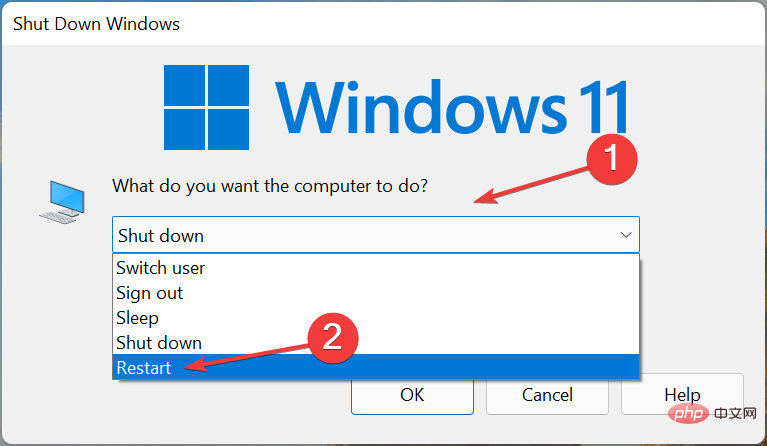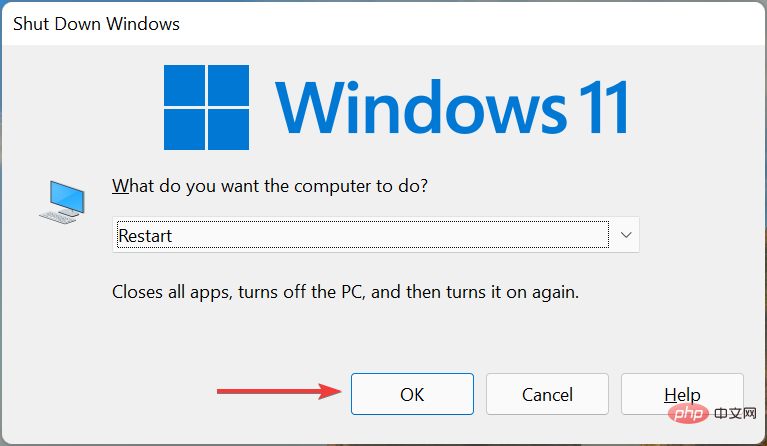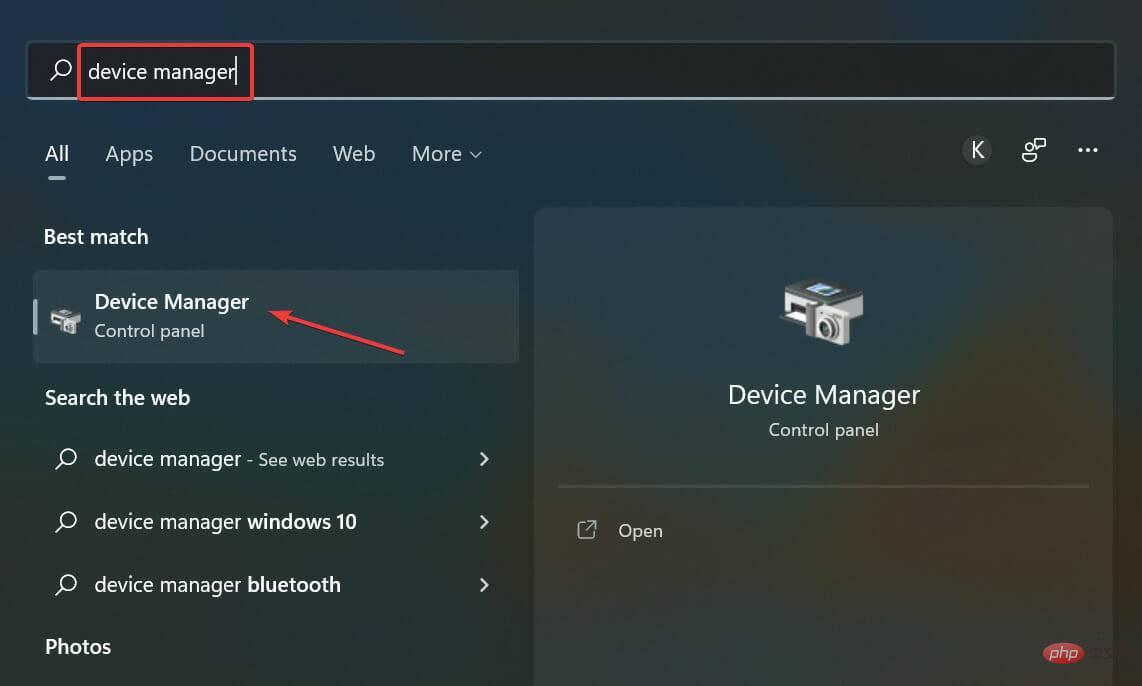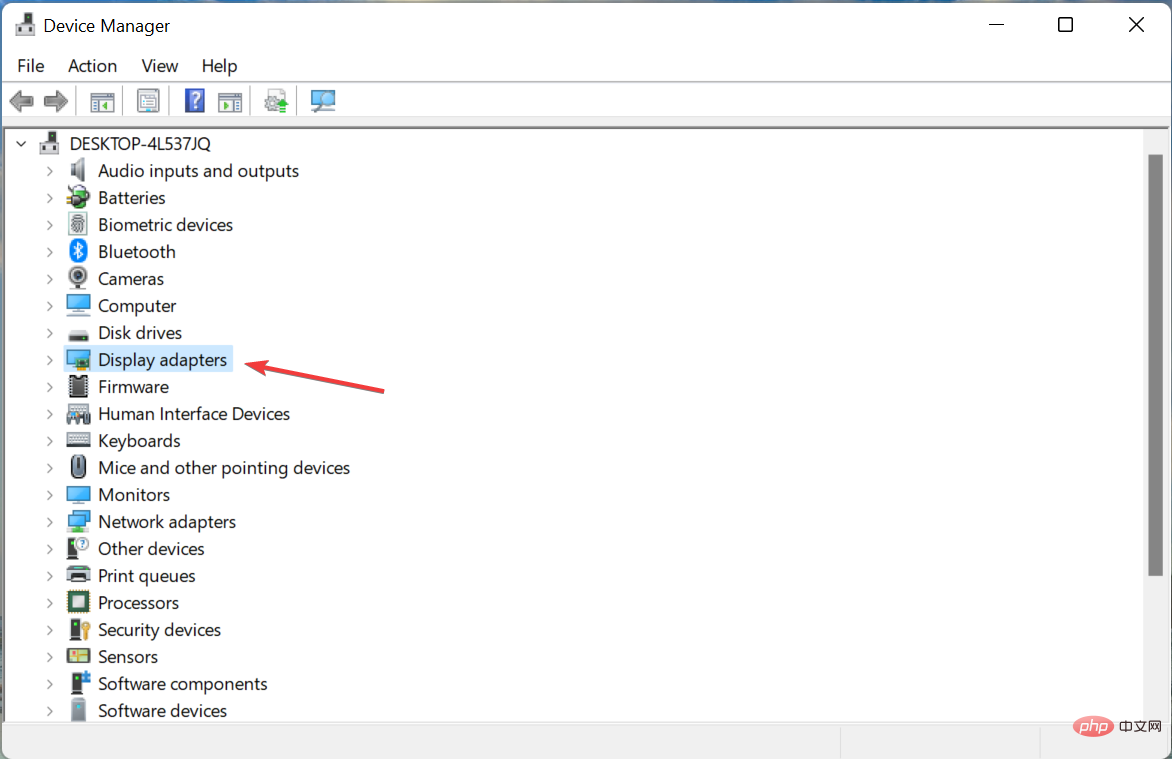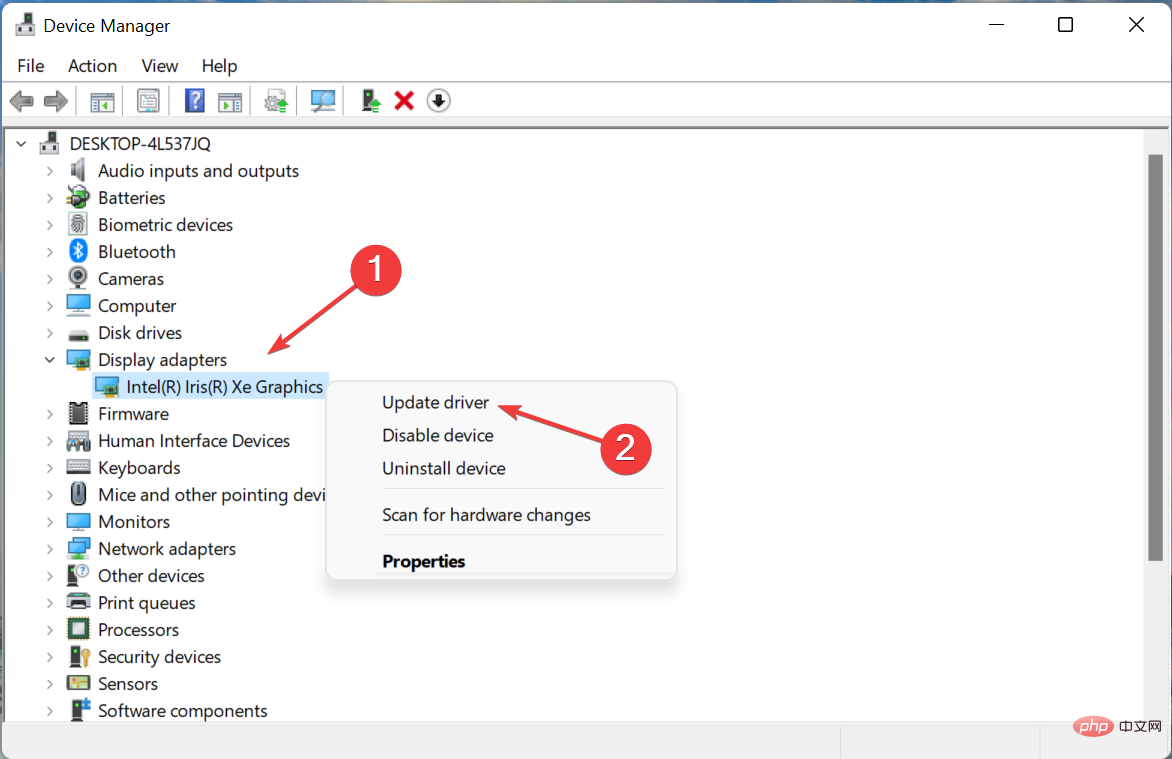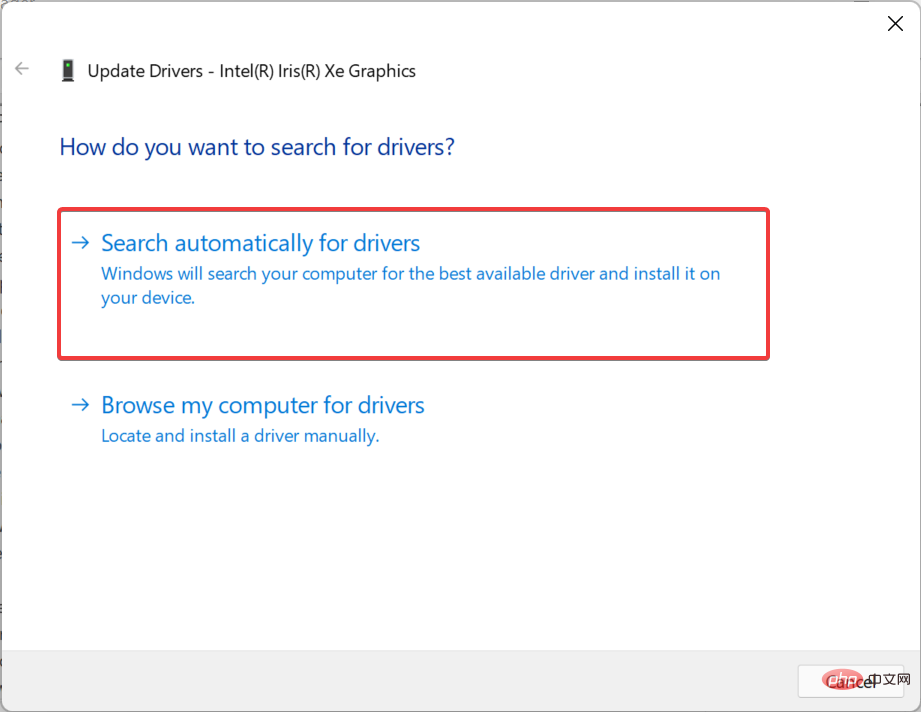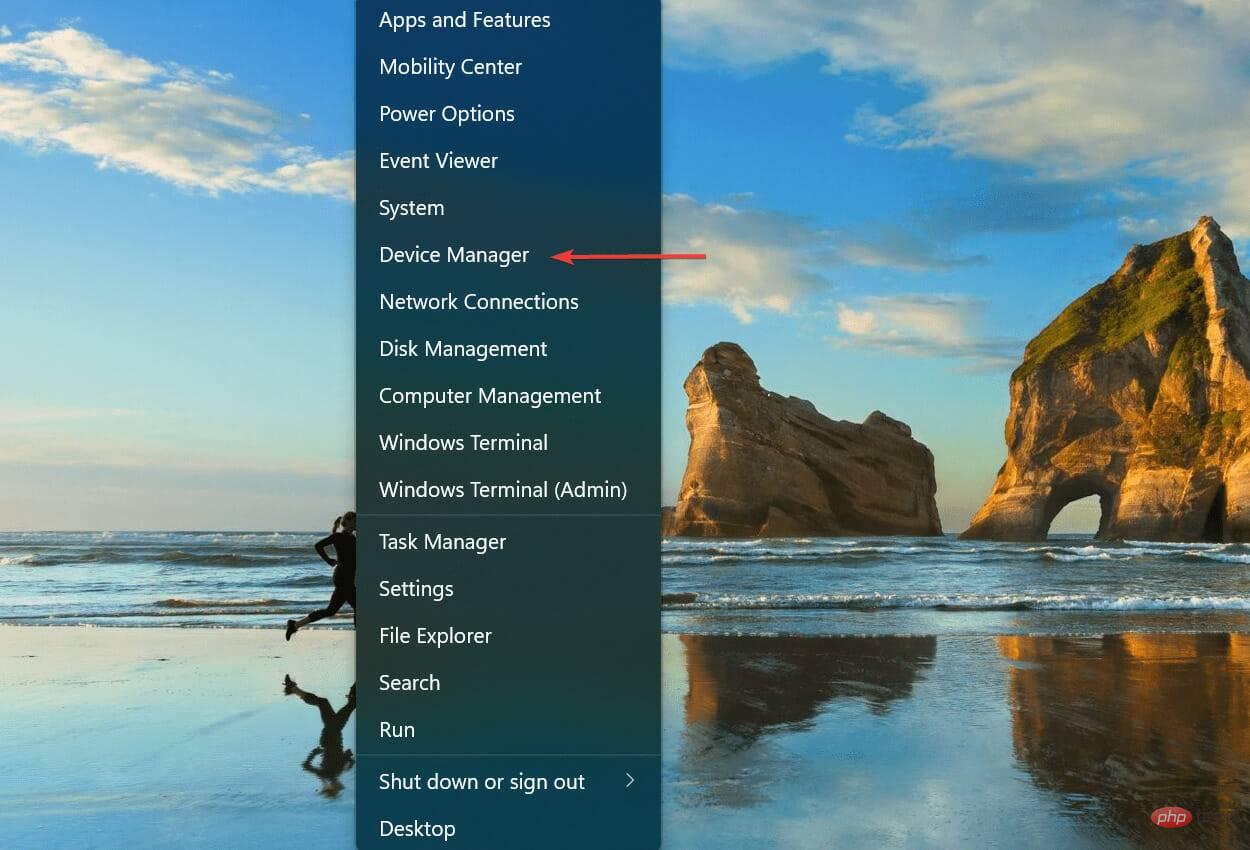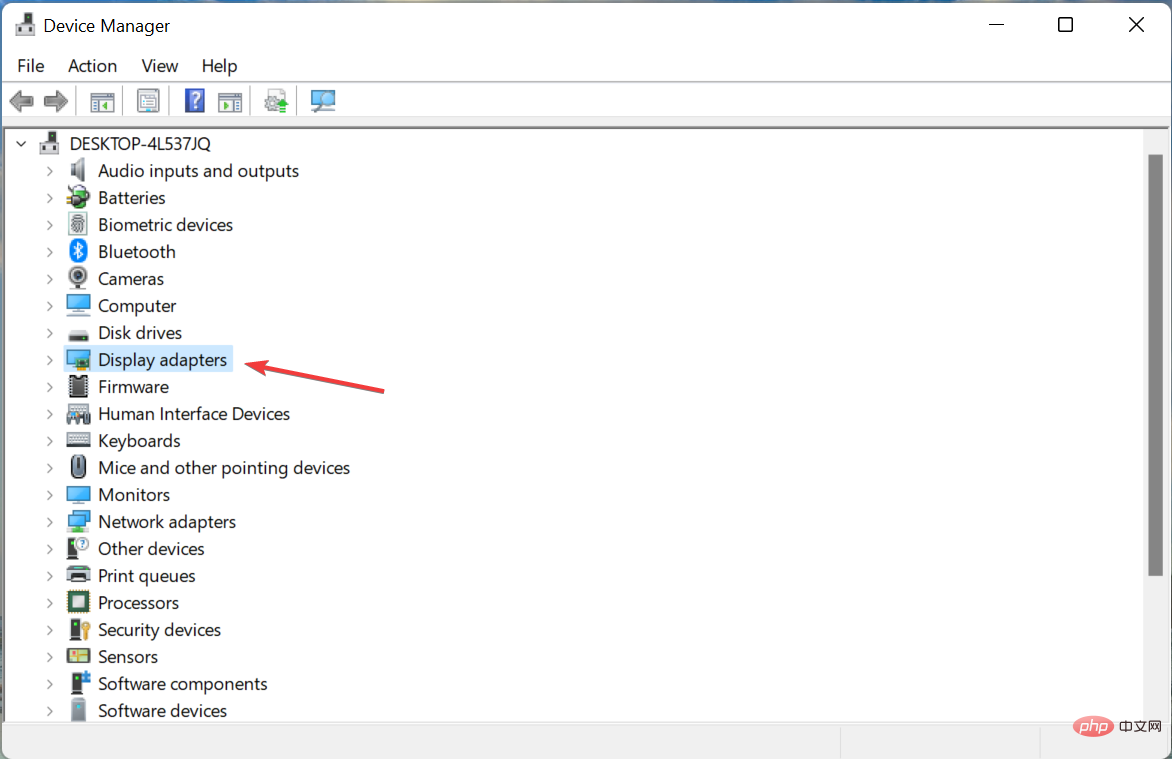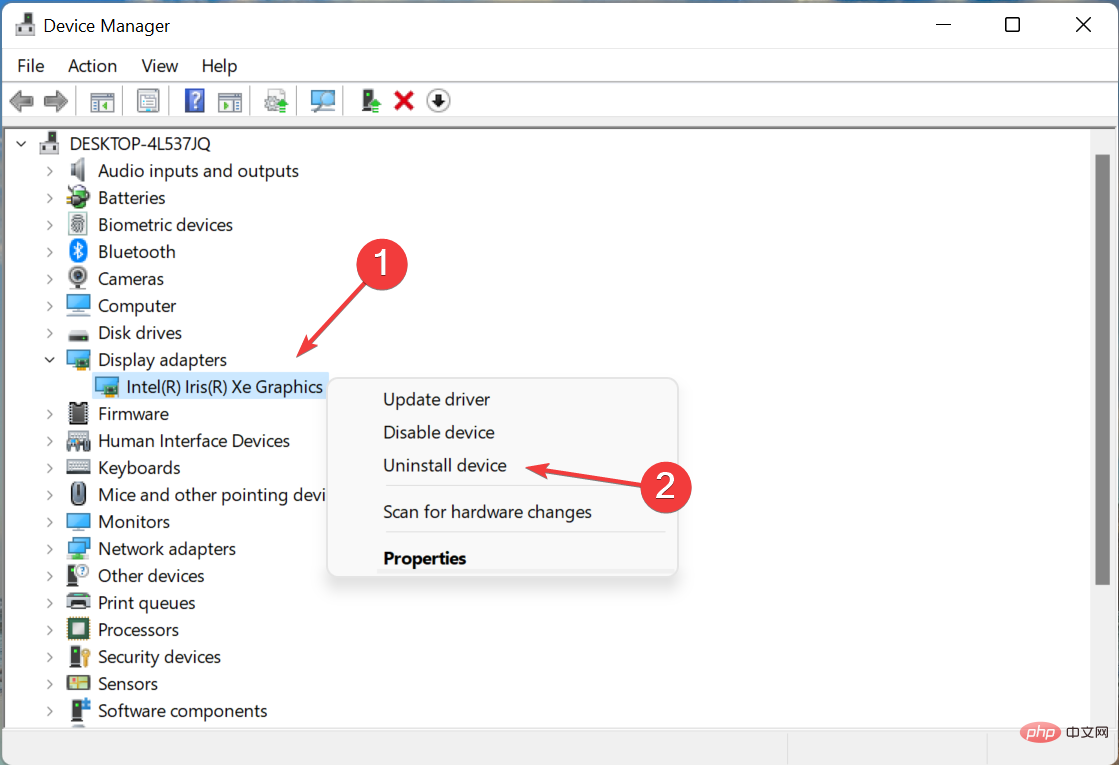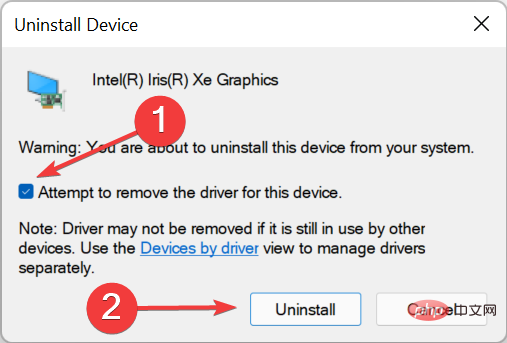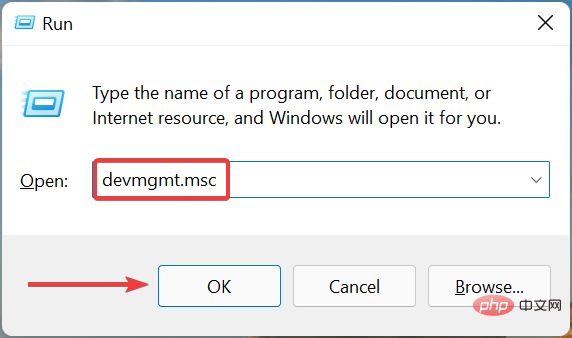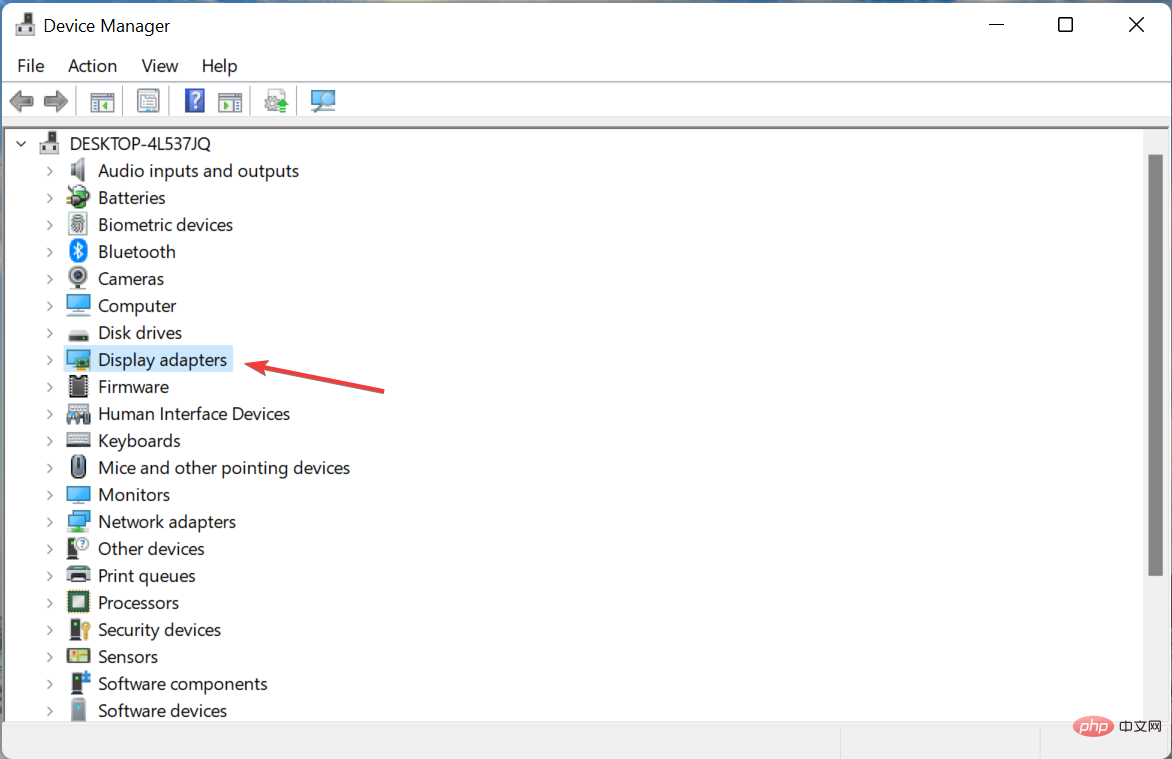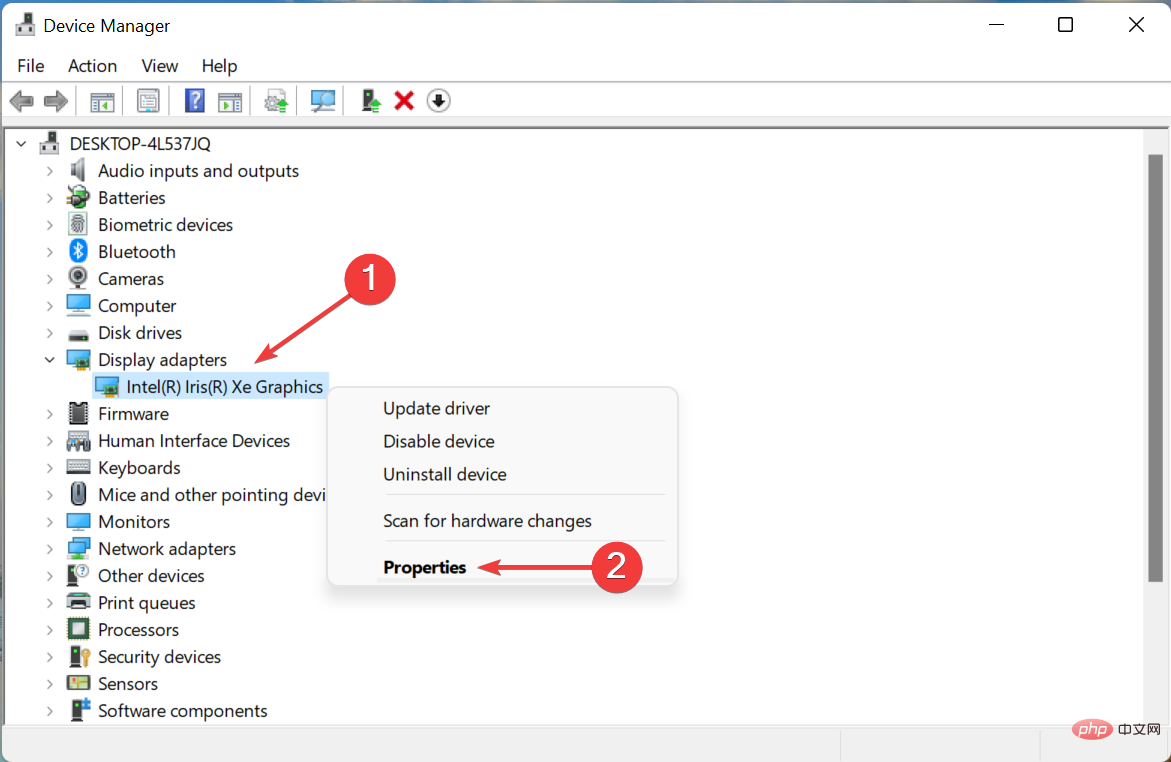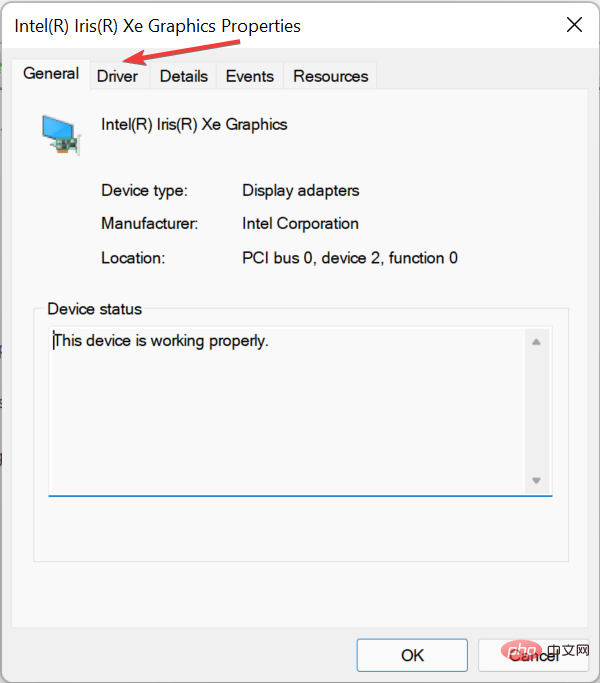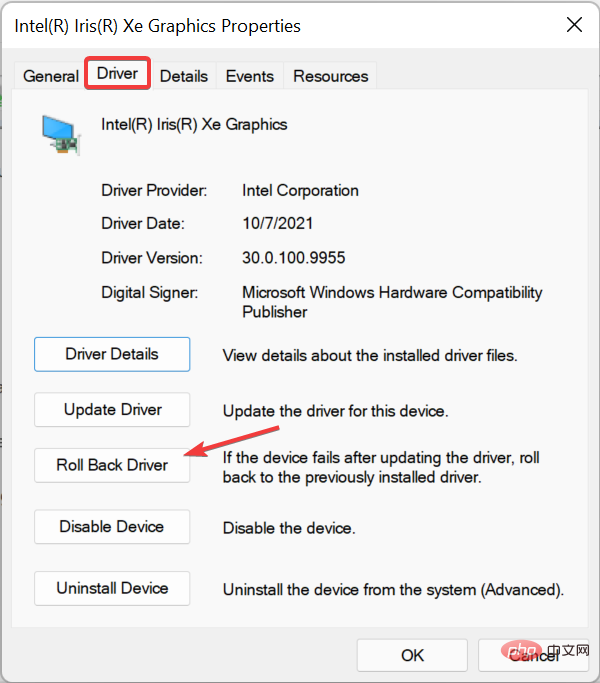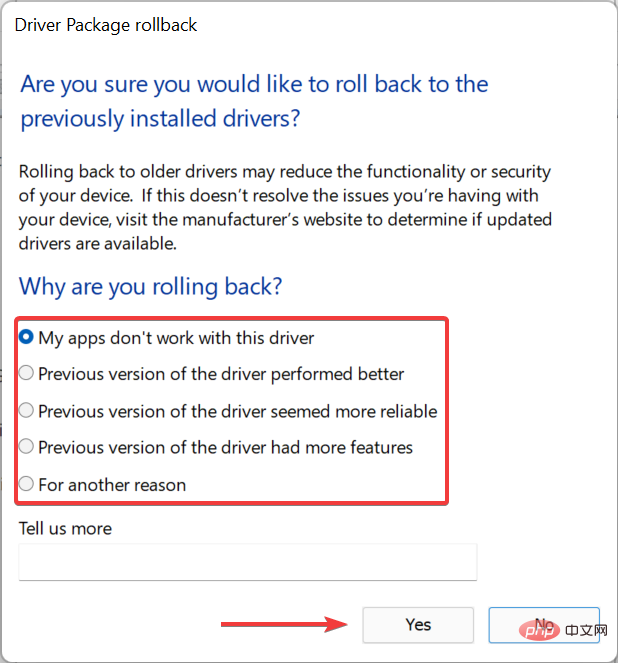如何修復 Windows 11 中的視訊驅動程式問題
- 王林轉載
- 2023-05-13 20:34:042769瀏覽
失真或故障顯示可能會帶來很大的問題,尤其是對於遊戲玩家或圖形編輯人員。大多數情況下,Windows 11 都應歸咎於視訊驅動程式問題。
在驅動程式方面,圖形、顯示或影片這三個術語可以互換使用,它們都與您 PC 上的顯示適配器有關。
因此,如果您遇到顯示清晰度問題或遇到驅動程式問題,您知道該去哪裡。
以下是 Windows 11 中視訊驅動程式問題的最有效修復。只需按照列出的順序進行操作,您應該可以快速解決問題。
如何修復 Windows 11 中的視訊驅動程式問題?
1.重啟電腦
- 到桌面,按Alt F4啟動Shut Down Windows框,點選下拉選單並選擇Restart。

- 接下來,點選OK。

每當排除錯誤時,您應該先重新啟動電腦。在許多情況下,這是 Windows 11 中視訊驅動程式問題背後的一個微不足道的錯誤或後台進程。而且,簡單的重啟應該有助於消除這種情況。
2.更新顯示卡驅動
- 按Windows S啟動搜尋選單,在頂部的文字欄位中輸入設備管理器,然後按一下出現的相關搜尋結果。

- 雙擊此處的顯示適配器條目以展開並查看其下的裝置。

- 右鍵點選顯示卡,然後從上下文選單中選擇更新驅動程式。

- 現在,從更新驅動程式視窗中列出的選項中選擇自動搜尋驅動程式。

- 您的電腦現在將掃描系統上可用的最佳視訊驅動程式並安裝它。
圖形問題背後的另一個常見原因是 Windows 11 中的視訊驅動程式過時。大多數製造商發布定期更新,有些透過 Windows 更新,而有些則直接在其官方網站上提供。
每次更新後,您都會獲得更好的驅動程式效能、一些新功能以及針對先前已知錯誤的修補程式。
如果您無法使用上面列出的方法更新它,請嘗試在 Windows 11 中更新驅動程式的其他方法。其中有很多,包括從製造商的網站手動下載和安裝。
但是,還有一個簡單的方法,使用可靠的第三方應用程式。我們建議使用 DriverFix,這是一種專用工具,可自動掃描網路以查找 PC 上較新版本的驅動程序,並安裝它們,從而使它們保持最新狀態。
⇒取得 DriverFix
3.重新安裝顯示卡驅動
- 按Windows X啟動快速存取選單,然後從選項清單中選擇裝置管理員。

- 雙擊顯示適配器條目。

- 右鍵點選顯示卡,然後從上下文選單中選擇卸載裝置。

- 勾選「嘗試刪除此裝置的驅動程式」複選框,然後按一下「卸載」 。

- 完成後,重新啟動計算機,Windows 將自動安裝新的驅動程式。
如果您在裝置管理員中的驅動程式圖示一角發現警告標誌,則表示驅動程式已損壞,這可能導致 Windows 11 視訊驅動程式問題。在這種情況下,重新安裝驅動程式應該可以解決問題。
4.回滾視訊驅動
- 按Windows R啟動運行指令,在文字欄位中輸入devmgmt. msc ,然後按一下確定或點選Enter啟動裝置管理員。

- 接下來,雙擊顯示適配器。

- 以右鍵點選顯示卡,然後從上下文選單中選擇屬性。

- 現在,從頂部轉到驅動程式標籤。

- 如果「回滾驅動程式」按鈕未灰顯,請按一下它。

- 從此處列出的原因中選擇一個原因,然後點擊底部的是。

如果您在安裝更新後開始在 Windows 11 中遇到視訊驅動程式問題,這很可能是個錯誤。您可以簡單地回滾驅動程式並取得先前的驅動程序,而不是手動安裝先前的版本。
Windows 通常會儲存先前版本的文件,以防您開始遇到安裝的問題並打算回滾。
如果回滾驅動程式選項顯示為灰色,則表示它未更新或驅動程式檔案未由 Windows 11 保留,此時您將必須手動安裝圖形驅動程式。
這些都是您可以修復 Windows 11 視訊驅動程式問題並從已安裝的顯示卡獲得最佳顯示輸出的所有方法。
此外,一些用戶報告說在 Windows 11 中遇到過時的驅動程式錯誤,顧名思義,當安裝的驅動程式有一段時間沒有更新時會遇到這種錯誤。查看連結教學以獲取更多資訊。
以上是如何修復 Windows 11 中的視訊驅動程式問題的詳細內容。更多資訊請關注PHP中文網其他相關文章!